如何從 Linux 命令行播放您的音樂收藏
已發表: 2022-06-25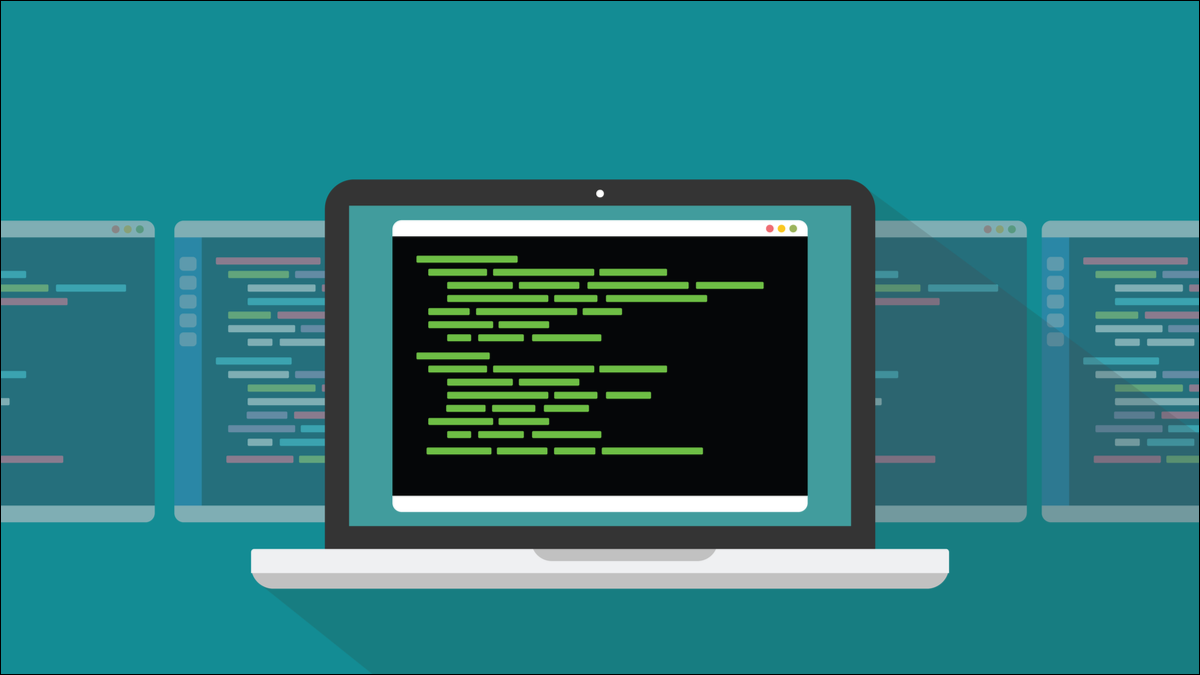
需要一種直接從 Linux 命令行播放 MP3、OGG 和 FLAC 音樂文件的方法嗎? 以下是如何使用一個稱職的、輕量級的基於終端的播放器來做到這一點。
控制台上的音樂
即使在亞馬遜音樂和 Spotify 等基於雲的流媒體音樂平台的這些日子裡,您仍有可能不時地從本地音頻文件集中播放一些東西。 也許您有一些如此晦澀難懂的東西,流媒體服務卻沒有。 或者你要求一首特定的曲目,他們會繼續播放你的現場版本,或擴展混音,或任何其他變體,而你真正想要的只是簡單的舊的首次發行專輯曲目。
當然,Linux 與音樂播放器配合得很好。 Rhythmbox、Clementine 和 Strawberry 是用於管理您的音樂收藏的功能齊全、複雜且精緻的應用程序。 除了播放您的音樂,他們還會搜索和下載丟失的專輯封面、播放播客和網絡電台,以及編輯文件本身的元數據。
但是,如果您想從終端窗口訪問您的音樂收藏,而不需要完全加載音樂播放器的開銷,該怎麼辦? 控制台上的音樂或 MOC 是一個允許您這樣做的程序。 它會在眨眼間加載,讓您搜索您的音樂收藏,找到您想要播放的內容,然後直接播放。
它支持多種聲音文件格式、播放列表,甚至是基本主題。 如果您是鍵盤迷並且喜歡在終端窗口中閒逛,那麼 MOC 非常適合您。 它完全由鍵盤控制。 一旦鍵綁定將自己燒入您的肌肉記憶中,您就可以控制 MOC,而無需將手從鍵盤上移開。
當您在終端窗口中有一個長時間運行的進程時,您總是有可能意外關閉終端窗口。 但即使你這樣做了,MOC 也有一個巧妙的技巧來處理這個問題。
相關: MP3、FLAC 和其他音頻格式之間有什麼區別?
安裝 MOC
在 Ubuntu 上安裝 MOC 很簡單:
sudo apt install moc

在 Manjaro 上安裝 MOC 同樣簡單:
sudo pacman -Sy moc

在 Fedora 上安裝 MOC 需要幾個額外的步驟。
首先,我們使用wget下載 RPM Fusion 存儲庫的詳細信息。 我們使用的是 Fedora 34。如果您使用的是不同的版本,例如 35,請將您正在使用的版本替換為命令中的“34”。
wget http://download1.rpmfusion.org/free/fedora/rpmfusion-free-release-34.noarch.rpm

然後我們安裝該存儲庫的詳細信息。
rpm -Uvh rpmfusion-free-release-34.noarch.rpm

完成後,我們可以繼續安裝 MOC:
須藤 dnf 安裝 moc

MOC 配置文件
在 Ubuntu 和 Manjaro 上,MOC 立即啟動。 在 Fedora 上,我們必須先編輯 MOC 配置文件。 無論如何,編輯 MOC 配置文件以添加音樂目錄的位置是個好主意。 配置文件稱為“config”,位於主目錄的“.moc”目錄中。
打開終端窗口並確保您位於主目錄中。 在編輯器中打開配置文件。 我們使用gedit :
gedit .moc/配置
查找並編輯或添加這兩行。 將這些行中的“dave”替換為您自己的用戶帳戶的名稱:
mocdir = /home/dave/.moc MusicDir = "/home/dave/Music"
在 Fedora 上,我們還必須添加這一行:
TiMidity_Config = /etc/timidity.cfg
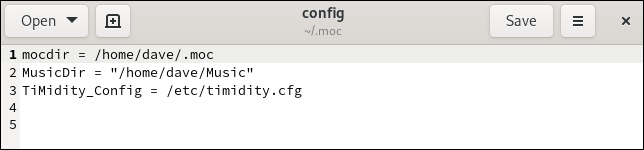

TiMidity 是 MOC 使用的 MIDI 庫。
出於安全原因,我們需要確保配置文件只能由所有者寫入。 我們將使用帶有 644 讀寫掩碼的chmod命令。
chmod 644 .moc/配置

現在我們準備啟動 MOC。
MOC 的第一步
啟動 MOC 的命令是moc p 。 請注意添加的“p”代表“播放器”。
mocp

默認視圖的左側是目錄列表,右側是播放列表。 如果您在“.moc/config”配置文件中配置了音樂目錄,MOC 將打開,您的音樂目錄顯示在左側窗格中。
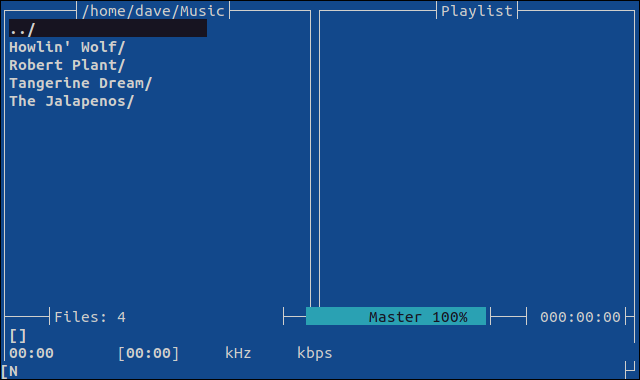
如果您離開您的音樂目錄,您可以通過按“m”鍵快速返回到它。
您可以使用“向上”和“向下”箭頭鍵以及“Home”、“End”、“PgUp”和“PgDn”鍵移動高亮條。 點擊“Enter”將選擇突出顯示的項目。
- 如果突出顯示一個目錄,您將輸入該目錄。
- 如果突出顯示在“../”符號上,您將在目錄樹中上移一個目錄。
- 如果您突出顯示一個音樂文件,MOC 將播放該音樂文件。
“空格鍵”或“p”鍵暫停和取消暫停播放。 MOC 中的鍵綁定區分大小寫,因此請確保使用小寫的“p”。 “s”鍵停止播放。
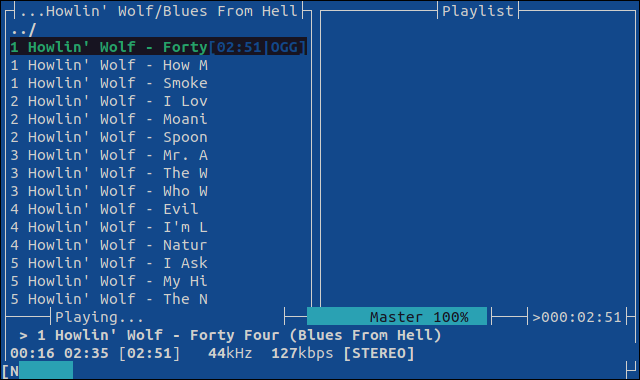
按“,”和“.” 鍵將音量減小或增大 5%。 對於精細控制,“<”和“>”以 1% 的步長調節音量。 使用從 1 到 9 的數字鍵按“Alt”可將音量設置為 10%、20% 到 90%。
關閉 MOC
大寫“Q”關閉 MOC 並停止播放。 按小寫的“q”關閉 MOC客戶端,但讓後端保持運行。
這意味著您可以關閉 MOC 客戶端和終端窗口,MOC 將繼續在後台播放音樂。 打開一個新的終端窗口並使用mocp命令啟動一個新客戶端,該客戶端會自動連接到後台進程,讓您重新獲得對其的控制權。
使用播放列表
在突出顯示音樂文件或目錄的情況下按“a”會將它們添加到播放列表中。 方便地,突出顯示移動到您剛剛添加的項目下方的項目。
在突出顯示播放列表項目的情況下按“d”會從播放列表中刪除該項目。 在播放列表窗格中有一些項目後,您可以使用“Tab”鍵在目錄和播放列表窗格之間移動。
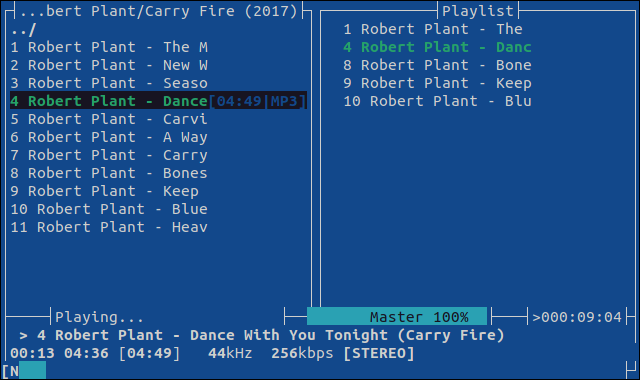
按“l”鍵(“佈局”的小寫“L”)在默認的“雙窗格”視圖和單窗格視圖之間切換。
在單窗格視圖中,“Tab”鍵仍然在目錄列表視圖和播放列表視圖之間交換,但具有一個“最大化”的單窗格。
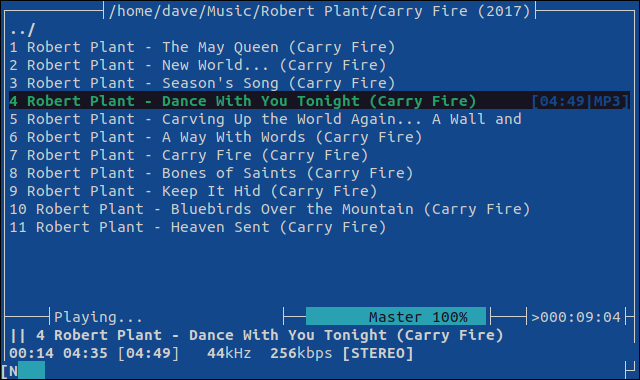
有用的鍵綁定
與 MOC 一起玩十分鐘會給你大部分你需要知道的東西。 您可以通過按“h”或“?”獲得幫助,但這裡是最重要鍵的快速列表。
關閉 MOC
- q : 關閉客戶端,讓 MOC 在後台運行。
- 問:關閉客戶端和後台進程。
玩音樂
- Enter :播放曲目。
- 空格或p:暫停播放。
- n :下一首曲目。
- b :上一首曲目。
- s :停止播放。
- , : 減少 5% 的音量。
- . : 增加 5% 的音量。
- < : 減少 1% 的音量。
- > : 增加 1% 的音量。
使用播放列表
- a :將曲目添加到播放列表。 也適用於目錄。
- A : 添加目錄到播放列表。
- d :從播放列表中刪除一個項目。
- C : 清除播放列表。
- u :在播放列表中向上移動曲目。
- j :在播放列表中下移曲目。
各種各樣的
- 選項卡:在目錄和播放列表窗格之間移動
- l :在雙窗格和單窗格佈局之間切換。
- / :搜索目錄和曲目名稱。
結尾
控制台上的音樂令人耳目一新,並且令人滿意。 它為您提供音樂播放器的所有基本功能,可通過鍵盤訪問。
這是終端騎師耳中的音樂。
相關:通過這 8 個技巧成為 Linux 終端高級用戶

